넷플릭스 화질 설정 방법, 고화질 설정
- 모바일
- 2019. 12. 30. 01:45
넷플릭스로 다양한 드라마나 영화, 예능을 즐기고 있는데 화질이 안좋아서 보는데 불편함을 겪을 때가 있습니다. 최근에 개봉한 드라마인 위쳐를 보고있는데, 최근 개봉작인데 왜 이렇게 화질이 안좋은지 생각하다가 넷플릭스 고화질 설정을 안해두었다는 사실을 알게 되었습니다.
시청하는데 불편하지 않도록 화질을 조정하는 방법을 알려드리도록 하겠습니다. 모바일 넷플릭스 어플리케이션으로 화질 설정하는 방법을 먼저 알려드리고 PC로 넷플릭스 화질 설정하는 방법을 소개 해드리겠습니다. (요금제에 따라 화질이 다를 수 있습니다. 관련 내용은 게시글 하단에서 설명드리겠습니다)
모바일 넷플릭스 화질 설정

모바일로 넷플릭스 화질 설정하는 방법 먼저 알려드리겠습니다. 회원가입 후 로그인이 되어있다는 전제하에 설명하겠습니다.
넷플릭스 어플리케이션 접속하신 후 더 보기를 클릭합니다.

더 보기에서는 다양한 설정을 하실 수 있는데, 화질 관련 설정은 계정에서 이루어집니다. 계정을 클릭합니다. 계정에 들어오오신 후, 스크롤을 내리면 프로필에서 재생 설정이 보이실겁니다. 해당 부분을 클릭합니다.

화질 및 데이터 이용 설정 부분에서 고화질을 클릭합니다. 요금제에 따라서 고화질 기능이 제대로 실행되지 않을 수 있습니다.
또한, 넷플릭스는 인터넷의 영향을 많이 받기 때문에 인터넷이 느리게 되면 고화질로 설정 했음에도 불구하고 화질이 낮게 나올 수 있습니다. 처음 영상을 실행할 때 초반 부분이 화질이 낮게 나오더라도 고화질로 금방 바뀌는 경우가 있으니 이 점 감안하고 시청하시기 바랍니다.
PC 넷플릭스 화질 설정

넷플릭스에 접속하신 후, 로그인합니다. 우측 상단에 보이는 프로필 사진을 클릭하신 후, 프로필 관리에서 계정을 클릭합니다.

스크롤을 내리다 보면, 프로필에서 재생 설정이라는 부분이 보입니다. 클릭하도록 하겠습니다.
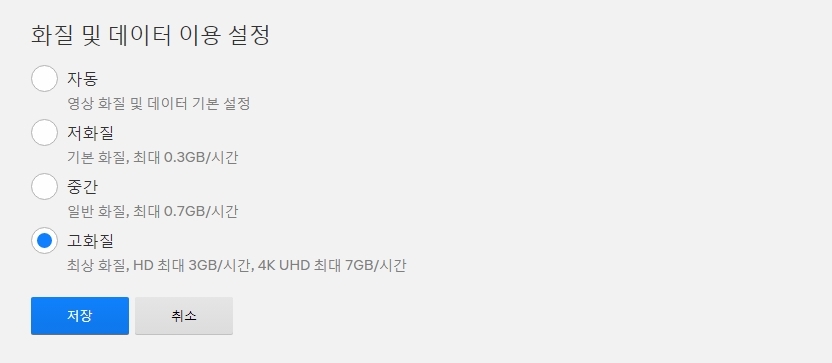
화질 및 데이터 이용 설정이 가능합니다. 고화질을 클릭하신 후 저장을 누르시면 됩니다. PC도 마찬가지로 인터넷 속도나 브라우저에 따라서 화질이 조금씩 다를 수 있습니다.
영상 초반에 화질이 낮더라도 조금 재생하다보면 화질이 높아지므로 참고하시길 바라겠습니다.
스탠다드(12,000원) 요금제부터 HD 화질이 지원됩니다. 프리미엄(14,500원) 요금제는 UHD화질 이용이 가능하므로, 참고하시고 화질 설정하시기 바라겠습니다.
'모바일' 카테고리의 다른 글
| 썸원 반려몽 출생신고 하는 방법, 이름 추천 (0) | 2022.08.29 |
|---|---|
| 생일 선물 추천, 친구가 원하는 선물 알아내는 방법 (3) | 2020.01.01 |
| 메가박스 오리지널 티켓 받는 법, 멤버십 회원 가입 (6) | 2019.12.24 |
| 카카오톡 친구 삭제 2가지 방법, 친구 삭제 복구 (1) | 2019.12.23 |
| 카카오톡 이모티콘 선물하기 쉽게 따라하자 (1) | 2019.10.05 |
이 글을 공유하기






